台式电脑怎么装系统 台式电脑安装系统步骤
台式电脑散热性能较好,而且配置相对较好,很多人都会选择买台式电脑或自己组装,电脑都需要装系统才可以正常使用,不过有不部分用户不懂台式电脑怎么装系统,下面小编就跟大家介绍台式电脑安装系统的方法。
一、所需工具
1、启动U盘:制作U盘PE启动盘
2、操作系统:电脑系统下载
3、启动设置:怎么设置开机从U盘启动
4、分区教程:怎么用U教授启动盘给硬盘分区
二、台式电脑装系统步骤如下
1、在电脑usb接口插入U盘,启动时按F12、F11、Esc等快捷键打开启动菜单,选择U盘选项回车;
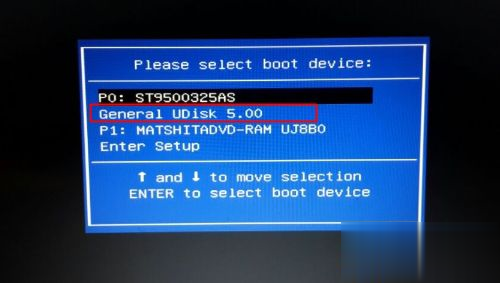
2、进入U盘主页面,选择【02】回车进入PE系统;

3、在PE系统下打开【DiskGenius分区工具】,点击【硬盘】—【快速分区】;
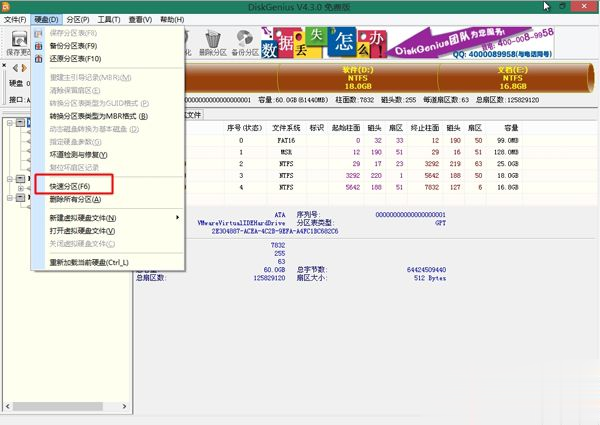
4、设置分区的数目和大小,点击确定,进行分区并格式化;

5、分区之后,运行【PE一键装机】,默认会加载映像路径gho,选择安装位置,通常是C盘,确定;
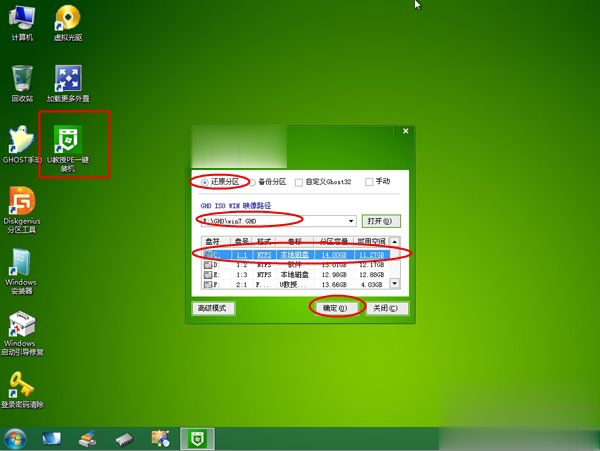
6、转到以下界面,进行系统解压到C盘过程;
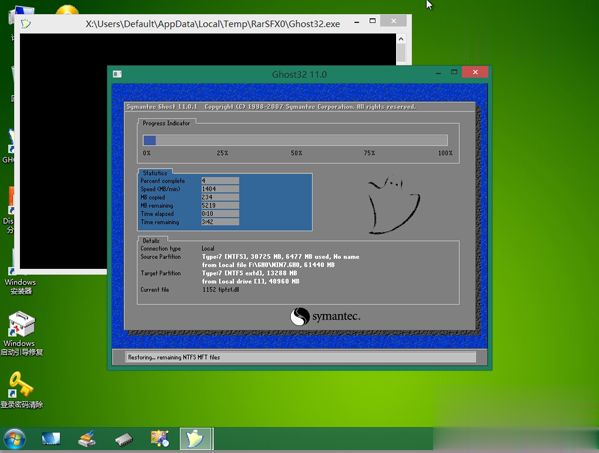
7、接着电脑会自动重启,拔出U盘,执行装系统过程;

8、安装过程大概需要十几分钟,最后启动进入全新系统界面,安装就结束了。

通过上述步骤操作之后,台式电脑就装上系统了,如果你需要给台式电脑安装系统,可以参考上述步骤来操作。
相关阅读
win7系统排行
热门教程